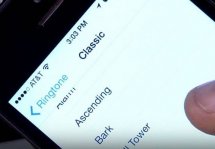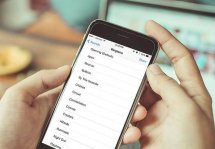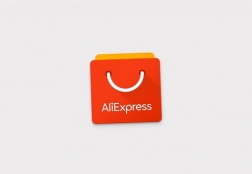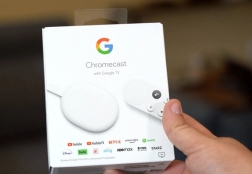Как изменить звонок у iPhone: руководство к действию
Статьи и Лайфхаки
В первой группе – новички, которые совершили долгожданную покупку, но никак не могут разобраться со стандартными настройками.
Вторая группа будет состоять из продвинутых пользователей, которые стремятся выделиться из толпы любым способом.
Установка на звонок не стандартной, а конкретной мелодии, указывающей окружающим на «продвинутость» обладателя больше не унифицированного яблочного гаджета, тоже подойдет.
Меняем звонок
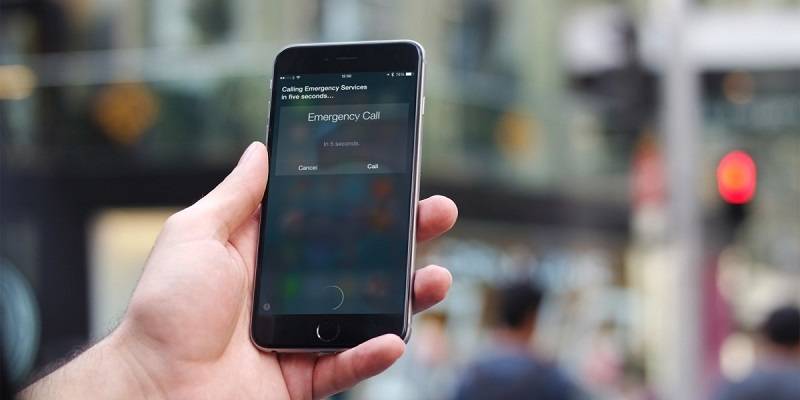
В данном случае, все достаточно просто:
- Открываем «Настройки»;
- Находим вкладку «Звуки»;
- Выбираем строку «Рингтон»;
- Отмечаем галочкой понравившуюся мелодию;
Нестандартный звонок

Здесь процедура несколько сложнее. Просто так взять, и поставить что вздумается, не получится. На то он и Apple. Тем не менее, существует пара способов подключения любимой мелодии.
- Покупка платного контента через iTunes.
Возможно, пользователь совсем не против оплатить такую услугу, но вероятность приобрести конкретную мелодию не слишком высока. - Установка любимой мелодии при помощи персонального компьютера и iTunes.
- Выбираем понравившуюся мелодию из числа тех, что есть на ПК, с условием, что она не приобретена ранее через iTunes.
- Открываем iTunes, в предложенном меню находим «Файл», нажимаем «Добавить файл в библиотеку», находим понравившуюся мелодию из п.1;
- К сожалению, всю песню нельзя ставить на рингтон, максимальная длительность 38 секунд, поэтому выбираем наиболее понравившийся кусочек трека путем прослушивания;
- На выбранной песне жмем правую кнопку мыши. В полученном меню открываем вкладку «Информация», находим вкладку «Параметры», устанавливаем выбранное время начала и окончания будущего рингтона, жмем «Ок».
- Снова жмем правой кнопкой мыши на «урезанной» песне, выбираем пункт «Создать версию в формате AAC». Песня добавится в список музыки.
- Важный момент. Необходимо открыть Пуск в меню Windows, найти Панель управления, там найти Свойства папки, открыть вкладку "Вид" и убрать галочку с пункта «Скрывать расширения для зарегистрированных типов файлов»;
- Снова жмем на вновь созданный трек правой кнопкой мыши и делаем выбор галочкой «Показать в проводнике Windows». Мы увидим мелодию с расширением «m4a», которое вручную заменяем на «m4r»;
- Удаляем сокращенный вариант песни из окна iTunes, и убираем галочки в исходнике песни;
- Полученный файл «m4r» перетаскиваем в iTunes. Наш рингтон доступен теперь в обновленном пункте меню «Звуки»;
- Остается синхронизировать айфон с ПК, чтобы обнаружить новую мелодию в телефоне.
- Выбираем понравившуюся мелодию из числа тех, что есть на ПК, с условием, что она не приобретена ранее через iTunes.
Если у вас вдруг не выходит изменить рингтон с первого раза, не переживайте. Все получится, просто попытайтесь проделать процедуру еще раз.
Подписывайтесь на нас в Telegram и ВКонтакте.
Прочитало: 12 668 человек